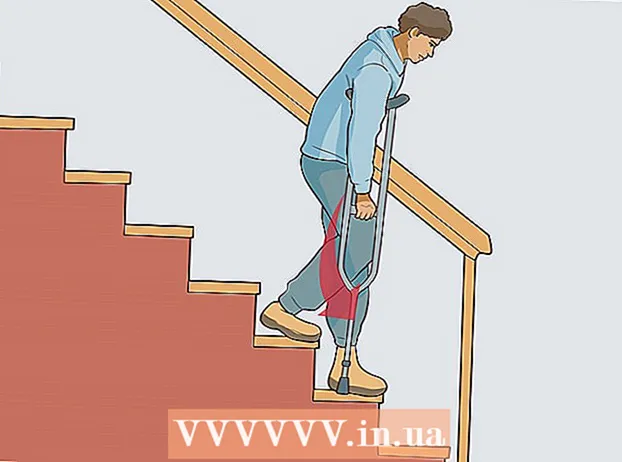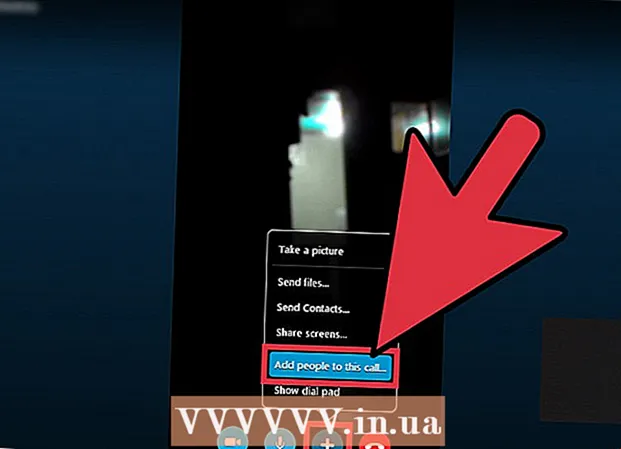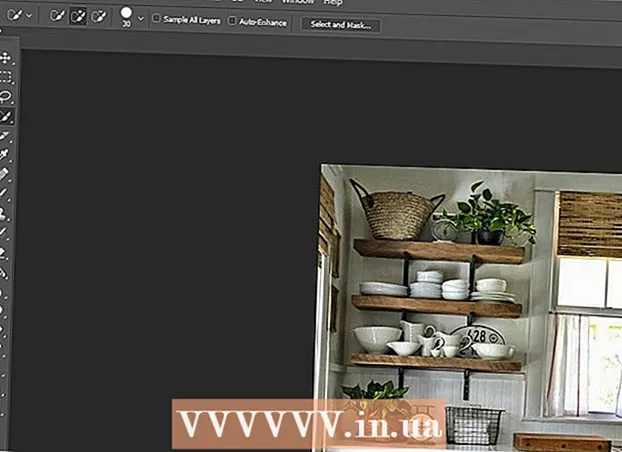Forfatter:
Roger Morrison
Oprettelsesdato:
28 September 2021
Opdateringsdato:
19 Juni 2024
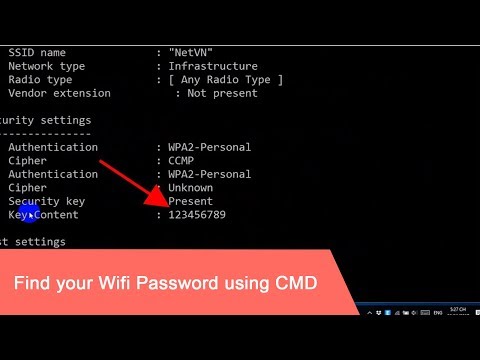
Indhold
- At træde
- Metode 1 af 4: Installer en keylogger
- Metode 2 af 4: Brug effektive måder at gætte en adgangskode på
- Metode 3 af 4: Få adgang til en adgangskodeadministrator
- Metode 4 af 4: Gendan en adgangskode ved hjælp af de relevante links
- Tips
- Advarsler
I denne wikiHow-artikel kan du lære at hente adgangskoden til et system eller en konto, som du i princippet ikke har adgang til. Dette kan være nyttigt, når du f.eks. Har problemer med et af dine børn eller med en medarbejder og har brug for hans eller hendes personlige oplysninger.
At træde
Metode 1 af 4: Installer en keylogger
 Kig efter et såkaldt keylogger-program. Du kan gøre dette ved at skrive ordet "keylogger" i en søgemaskine og se søgeresultaterne. En keylogger er et skjult program, der kører i baggrunden for en computers operativsystem. Programmet registrerer hver nøgle, som brugeren af computeren skriver, så du til sidst har en registrering af alle adgangskoder og brugernavne, der er indtastet, når brugeren besøger de tilknyttede websteder.
Kig efter et såkaldt keylogger-program. Du kan gøre dette ved at skrive ordet "keylogger" i en søgemaskine og se søgeresultaterne. En keylogger er et skjult program, der kører i baggrunden for en computers operativsystem. Programmet registrerer hver nøgle, som brugeren af computeren skriver, så du til sidst har en registrering af alle adgangskoder og brugernavne, der er indtastet, når brugeren besøger de tilknyttede websteder.  Vælg et pålideligt keylogger-program. Både Best Free Keylogger og Revealer Keylogger Free er sikre muligheder, hvis du ikke ved, hvor du skal starte.
Vælg et pålideligt keylogger-program. Både Best Free Keylogger og Revealer Keylogger Free er sikre muligheder, hvis du ikke ved, hvor du skal starte. - Inden du installerer softwaren, skal du prøve at afgøre, om webstedet er legitimt.
- For omkring € 100 kan du købe en keylogger, der har gennemgået en kritisk kontrol.
 Installer din valgte keylogger. Hvis det er muligt, skal du downloade programmet direkte til computeren ved hjælp af den adgangskode, du vil hente. Hvis du bruger en betalt version af programmet, skal du indtaste dine betalingsoplysninger i stedet for en gratis keylogger.
Installer din valgte keylogger. Hvis det er muligt, skal du downloade programmet direkte til computeren ved hjælp af den adgangskode, du vil hente. Hvis du bruger en betalt version af programmet, skal du indtaste dine betalingsoplysninger i stedet for en gratis keylogger. - Hvis det er muligt, skal du gøre dette ved hjælp af Paypal.
- Hvis du ikke installerer keyloggeren direkte på den computer, du vil bruge programmet til, bliver du til sidst nødt til at kopiere den til den computer ved hjælp af en USB-stick.
 Installer keyloggeren. For at gøre dette skal du klikke to gange på installationsfilen til keylogger-installationsfilen og følge instruktionerne på skærmen. Mere end med andre programmer er det meget vigtigt, at du omhyggeligt læser detaljerne i, hvordan du bruger softwaren og licensaftalen, der vises i keylogger-installationsvinduet. Du skal være forsigtig med ikke ved et uheld at give dit samtykke til, at indholdet af din keylogger distribueres på internettet (eller med noget andet, du ikke vil have).
Installer keyloggeren. For at gøre dette skal du klikke to gange på installationsfilen til keylogger-installationsfilen og følge instruktionerne på skærmen. Mere end med andre programmer er det meget vigtigt, at du omhyggeligt læser detaljerne i, hvordan du bruger softwaren og licensaftalen, der vises i keylogger-installationsvinduet. Du skal være forsigtig med ikke ved et uheld at give dit samtykke til, at indholdet af din keylogger distribueres på internettet (eller med noget andet, du ikke vil have). 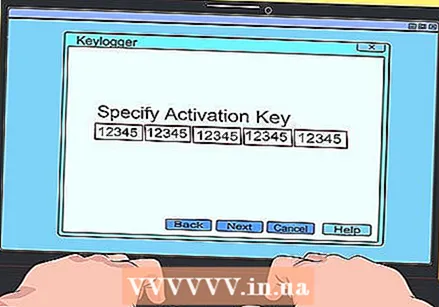 Aktivér keylogger. Når programmet kører, har du ofte mulighed for at gøre det "usynligt". Hvis du kan, skal du skjule programmet fra visningen og lade det køre i baggrunden.
Aktivér keylogger. Når programmet kører, har du ofte mulighed for at gøre det "usynligt". Hvis du kan, skal du skjule programmet fra visningen og lade det køre i baggrunden.  Se resultaterne af keyloggeren. Afhængigt af hvor ofte den pågældende computer bruges, er det sandsynligvis bedst at give den omkring en uge, før resultaterne vises.
Se resultaterne af keyloggeren. Afhængigt af hvor ofte den pågældende computer bruges, er det sandsynligvis bedst at give den omkring en uge, før resultaterne vises. - Afhængigt af den nøglelogger, du bruger, behøver du muligvis ikke at søge i dataene så udførligt - nogle nøgleloggere holder en liste over navnene på de besøgte websteder.
- Hvis du installerer en simpel keylogger, der simpelthen registrerer tastetryk, bliver du nødt til at søge i dataene efter genkendelige loginoplysninger (såsom et brugernavn eller et telefonnummer).
Metode 2 af 4: Brug effektive måder at gætte en adgangskode på
 Se efter adgangskoder, der er gemt på computeren hos ejeren af den konto, du vil gå på kompromis med. Hvis du har adgang til den fysiske computer, som kontoejeren arbejder fra, har han eller hun muligvis gemt de ofte anvendte adgangskoder et eller andet sted i et dokument.
Se efter adgangskoder, der er gemt på computeren hos ejeren af den konto, du vil gå på kompromis med. Hvis du har adgang til den fysiske computer, som kontoejeren arbejder fra, har han eller hun muligvis gemt de ofte anvendte adgangskoder et eller andet sted i et dokument. - De fleste computere giver dig mulighed for at skimme gennem filer i en søgefelt (pc) eller inden for søgeprogrammet (Mac). Prøv at indtaste nøgleord som "adgangskode", "konto" og "brugernavn" (eller "brugernavn").
- Glem ikke at kigge efter skjulte filer.
 Skriv ned, hvad du ved om den person, der oprettede adgangskoden. Dette kan være information lige fra hans eller hendes fødselsdato til navnet på et yndlingsdyr. Formålet med dette er at finde mulige svar på personens verifikationsspørgsmål samt mulige kandidater til den aktuelle adgangskode.
Skriv ned, hvad du ved om den person, der oprettede adgangskoden. Dette kan være information lige fra hans eller hendes fødselsdato til navnet på et yndlingsdyr. Formålet med dette er at finde mulige svar på personens verifikationsspørgsmål samt mulige kandidater til den aktuelle adgangskode. - For eksempel kan navnet på hans eller hendes yndlingsdyr efterfulgt af et nummer være en adgangskode.
 Brug alle mulige relevante oplysninger. Hvis du ikke bare kan gætte adgangskoden, og du ikke kan finde en fil på din computer, der eksplicit er gemt som en adgangskodefil, så prøv at bruge alt, hvad du ved om ham eller hende til at gætte adgangskoden. For eksempel kan følgende oplysninger være nyttige:
Brug alle mulige relevante oplysninger. Hvis du ikke bare kan gætte adgangskoden, og du ikke kan finde en fil på din computer, der eksplicit er gemt som en adgangskodefil, så prøv at bruge alt, hvad du ved om ham eller hende til at gætte adgangskoden. For eksempel kan følgende oplysninger være nyttige: - Personlige oplysninger (såsom navnet på hans eller hendes foretrukne kæledyr) - Dette kan hjælpe dig med at gætte svarene på kontrolspørgsmålene. Og ved at indtaste de korrekte svar på sikkerhedsspørgsmålene kan du ofte omgå indtastning af adgangskoden.
- Sociale mediedetaljer - Hvis du er venner med personen på sociale medier (eller du kender nogen, der er venner med ham eller hende), kan du ofte finde ud af svarene på de spørgsmål, han eller hun kan lide eller ikke kan lide. Udlede kontrolspørgsmål.
 Tal med folk, der måske kender adgangskoden. Især hvis du som forælder vil have adgang til dit barns konto, eller hvis du har brug for at undersøge en sag om bedrageri på arbejde, er chancerne for, at du kan tale med visse mennesker, der kan vide noget om den adgangskode, du har. Forsøger at finde ud af det ud.
Tal med folk, der måske kender adgangskoden. Især hvis du som forælder vil have adgang til dit barns konto, eller hvis du har brug for at undersøge en sag om bedrageri på arbejde, er chancerne for, at du kan tale med visse mennesker, der kan vide noget om den adgangskode, du har. Forsøger at finde ud af det ud.
Metode 3 af 4: Få adgang til en adgangskodeadministrator
 Kontroller, om den person, der oprettede adgangskoden, bruger en adgangskodeadministrator. Du kan gøre dette ved at skrive "Password Manager" i søgefeltet på computeren (eller i søgeprogrammet). Adgangskodeadministratorer gemmer ofte brugte adgangskoder og bruger dem til at få adgang til tilknyttede systemer eller sider (såsom Facebook eller Google). Et par almindelige adgangskodeadministratorer er:
Kontroller, om den person, der oprettede adgangskoden, bruger en adgangskodeadministrator. Du kan gøre dette ved at skrive "Password Manager" i søgefeltet på computeren (eller i søgeprogrammet). Adgangskodeadministratorer gemmer ofte brugte adgangskoder og bruger dem til at få adgang til tilknyttede systemer eller sider (såsom Facebook eller Google). Et par almindelige adgangskodeadministratorer er: - Nøglering
- Google Smart Lock
- Gemte browserdata
 Åbn adgangskodeadministratoren. Normalt er adgangskodeadministratoren også beskyttet med en adgangskode. Hvis du kender adgangskoden, kan du nemt se og bruge alle gemte adgangskoder til at få adgang til tilknyttede websteder eller konti.
Åbn adgangskodeadministratoren. Normalt er adgangskodeadministratoren også beskyttet med en adgangskode. Hvis du kender adgangskoden, kan du nemt se og bruge alle gemte adgangskoder til at få adgang til tilknyttede websteder eller konti. - Hvis du ikke kender adgangskoden, er du afhængig af dataene fra AutoFill-funktionen til det websted eller program, du prøver at få adgang til.
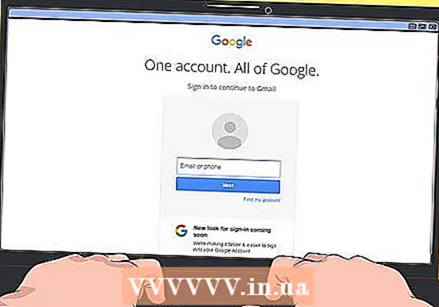 Prøv at indtaste et brugernavn. Hvis det websted eller den konto, du forsøger at få adgang til, er sikret med en adgangskode, der er gemt i din valgte søgemaskine (eller det program, du bruger), når du indtaster brugernavnet, bliver adgangskoden muligvis automatisk gemt for dig. Udfyldes.
Prøv at indtaste et brugernavn. Hvis det websted eller den konto, du forsøger at få adgang til, er sikret med en adgangskode, der er gemt i din valgte søgemaskine (eller det program, du bruger), når du indtaster brugernavnet, bliver adgangskoden muligvis automatisk gemt for dig. Udfyldes. - Både Google Chrome og Mozilla gør dette, så længe brugeren har aktiveret cookies og AutoFill-funktioner.
- Hvis den person, der oprettede adgangskoden, bruger en Mac, og du har adgangskode til nøglering, kan du muligvis bruge nøglering til at få adgang til deres gemte adgangskoder. For at gøre dette skal du gå til nøgleringadgang (du skal finde den i mappen Hjælpeprogrammer), åbne fanen "Adgangskoder" i venstre side af skærmen og vælge den relevante adgangskode. Når du har indtastet nøgleringens adgangskode, kan du også vise adgangskoden som tekst.
Metode 4 af 4: Gendan en adgangskode ved hjælp af de relevante links
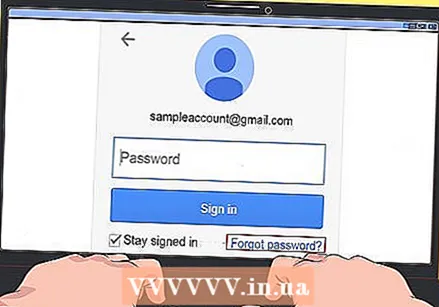 Klik på linket Glemt adgangskode. Du finder normalt det link et eller andet sted under (eller et andet sted i nærheden) det felt, hvor du skal indtaste din "Adgangskode".
Klik på linket Glemt adgangskode. Du finder normalt det link et eller andet sted under (eller et andet sted i nærheden) det felt, hvor du skal indtaste din "Adgangskode".  Find ud af, hvilke muligheder du har for at gendanne din adgangskode. Du kan normalt få din adgangskode tilbage på en af følgende måder:
Find ud af, hvilke muligheder du har for at gendanne din adgangskode. Du kan normalt få din adgangskode tilbage på en af følgende måder: - Ved hjælp af en sms til din mobil, der indeholder et link til adgangskoden
- Via en e-mail med adgangskodelinket
- Ved at besvare revisionsspørgsmål
 Sørg for, at du har de oplysninger, du har brug for til at gendanne din adgangskode. Dette er, når det er praktisk, hvis du ved så meget som muligt om den person, der oprettede adgangskoden. Hvis dette mislykkes, skal du fysisk få adgang til adgangskodeopretterens telefonnummer eller e-mail-adresse.
Sørg for, at du har de oplysninger, du har brug for til at gendanne din adgangskode. Dette er, når det er praktisk, hvis du ved så meget som muligt om den person, der oprettede adgangskoden. Hvis dette mislykkes, skal du fysisk få adgang til adgangskodeopretterens telefonnummer eller e-mail-adresse. - Hvis han eller hun bruger en iOS-enhed, der er synkroniseret med den computer, du arbejder på, kan du muligvis se linket for at få adgangskoden tilbage i meddelelserne fra Mac. Dette er en risikabel handling, fordi den person, der oprettede adgangskoden, også vil bemærke, at du ændrer adgangskoden.
 Følg instruktionerne på skærmen. Så længe du har alt hvad du har brug for for at få adgang til linket til nulstilling af adgangskode (eller besvare bekræftelsesspørgsmålene), skal du være i stand til at gendanne adgangskoden og få adgang til den konto.
Følg instruktionerne på skærmen. Så længe du har alt hvad du har brug for for at få adgang til linket til nulstilling af adgangskode (eller besvare bekræftelsesspørgsmålene), skal du være i stand til at gendanne adgangskoden og få adgang til den konto.
Tips
- I visse specifikke situationer kan det forsvares ved lov at stjæle en persons adgangskode for at få adgang til den pågældende persons data uden hans eller hendes samtykke.
Advarsler
- Brug af en persons adgangskode til at få adgang til personens personlige filer uden hans eller hendes tilladelse er en forbrydelse.